Un guide étape par étape pour créer un blog sur WordPress
Alors que les consommateurs en sont venus à compter sur les blogs comme source fiable d’informations en ligne précises, de plus en plus d’entreprises les utilisent comme un puissant outil de marketing de contenu. La création régulière de contenu de blog rend les entreprises crédibles, c’est pourquoi les entreprises qui ont des blogs dans le cadre de leur mix marketing de contenu obtiennent 67% de prospects en plus que celles qui n’en ont pas.
Les blogs peuvent aider à améliorer le référencement de votre site. Vous pouvez améliorer votre classement sur les pages de résultats des moteurs de recherche (SERP) et générer un trafic organique soutenu vers votre site grâce aux blogs.

Maintenant que vous connaissez les principaux avantages d’avoir un blog pour votre entreprise, vous voudrez peut-être commencer à bloguer immédiatement. Par où commencez-vous ? Comment décidez-vous sur quoi écrire et à quelle fréquence écrire? Comment intégrez-vous même un blog WordPress dans un site Web? Cet article répondra à ces questions. Ci-dessous, nous vous expliquerons les étapes nécessaires à la création d’un blog de qualité sur le système de gestion de contenu (CMS) WordPress.
Ou, si vous préférez suivre avec une vidéo, consultez cette procédure pas à pas créée par Elementor:
Comment créer un article de blog sur WordPress
- Ajouter un nouveau message.
- Ajouter du contenu.
- Formatez le message.
- Prévisualisez le message.
- Publiez le message.
Ajouter un nouveau message.
Pour vous aider à démarrer un blog WordPress, nous avons créé un exemple de blog WordPress que vous pouvez suivre. Pour commencer à créer votre nouvel article de blog dans WordPress, connectez-vous à votre espace administrateur WordPress et sélectionnez « Messages » dans les options du menu à gauche. Ensuite, sélectionnez « Tous les messages » dans la boîte de dialogue qui apparaît.

Ajoutez du contenu.
Vous êtes dedans! Ce canevas vierge est l’endroit où vous ajouterez votre contenu. Comme meilleure pratique, je rédige généralement mon contenu dans un document avant de l’ajouter à WordPress, donc je ne suis pas submergé par le formatage, l’édition et l’écriture en même temps.
Mais avant de commencer ce processus, gardez à l’esprit que vous voudrez souvent enregistrer votre travail. WordPress enregistre automatiquement votre progression pendant que vous travaillez, mais si vous perdez votre connexion Internet, il se peut qu’il ne récupère pas les modifications pendant cette période. Pour enregistrer votre travail, cliquez sur le bouton « Enregistrer le brouillon » dans le coin supérieur droit.
Ensuite, vous ajouterez votre contenu. Vous pouvez copier-coller votre texte directement dans WordPress.

WordPress utilise un éditeur de blocs, et il fonctionne comme il y paraît — il crée des blocs pour chaque section de contenu que vous ajoutez. Par exemple, les paragraphes seront séparés en blocs, de même que les images et les en-têtes.

Téléchargement d’images
Pour télécharger une image, appuyez sur « entrée » sur votre clavier pour créer un nouveau bloc. Ensuite, cliquez sur le bouton « + » dans le coin supérieur gauche pour afficher les différents blocs. Sélectionnez le bloc « Image ».

Maintenant, téléchargez votre image. Vous pouvez soit en télécharger un depuis votre ordinateur, en sélectionner un dans la médiathèque WordPress, soit insérer une image avec une URL à partir d’un site comme Flickr.

Votre image devrait maintenant être visible dans le bloc.

Ajout de liens
Qu’il soit interne ou externe, l’ajout de liens vers du contenu est un élément essentiel d’un article de blog de qualité. Le texte d’ancrage est également crucial pour le référencement, car il indique aux robots d’exploration de site ce qu’est la page vers laquelle vous liez.
Il existe deux façons simples d’ajouter des hyperliens à votre contenu. La première façon consiste à sélectionner le texte que vous souhaitez hyperlien. Ensuite, recherchez la boîte de menu flottante et sélectionnez l’icône de lien surlignée en bleu ci-dessous.

Une boîte apparaîtra qui vous permettra d’ajouter une URL.

À partir de là, vous pourrez ajouter votre lien.

La deuxième manière (et plus simple) d’ajouter des hyperliens consiste à utiliser un raccourci clavier. Commencez par sélectionner le texte sur lequel vous souhaitez créer un lien hypertexte.
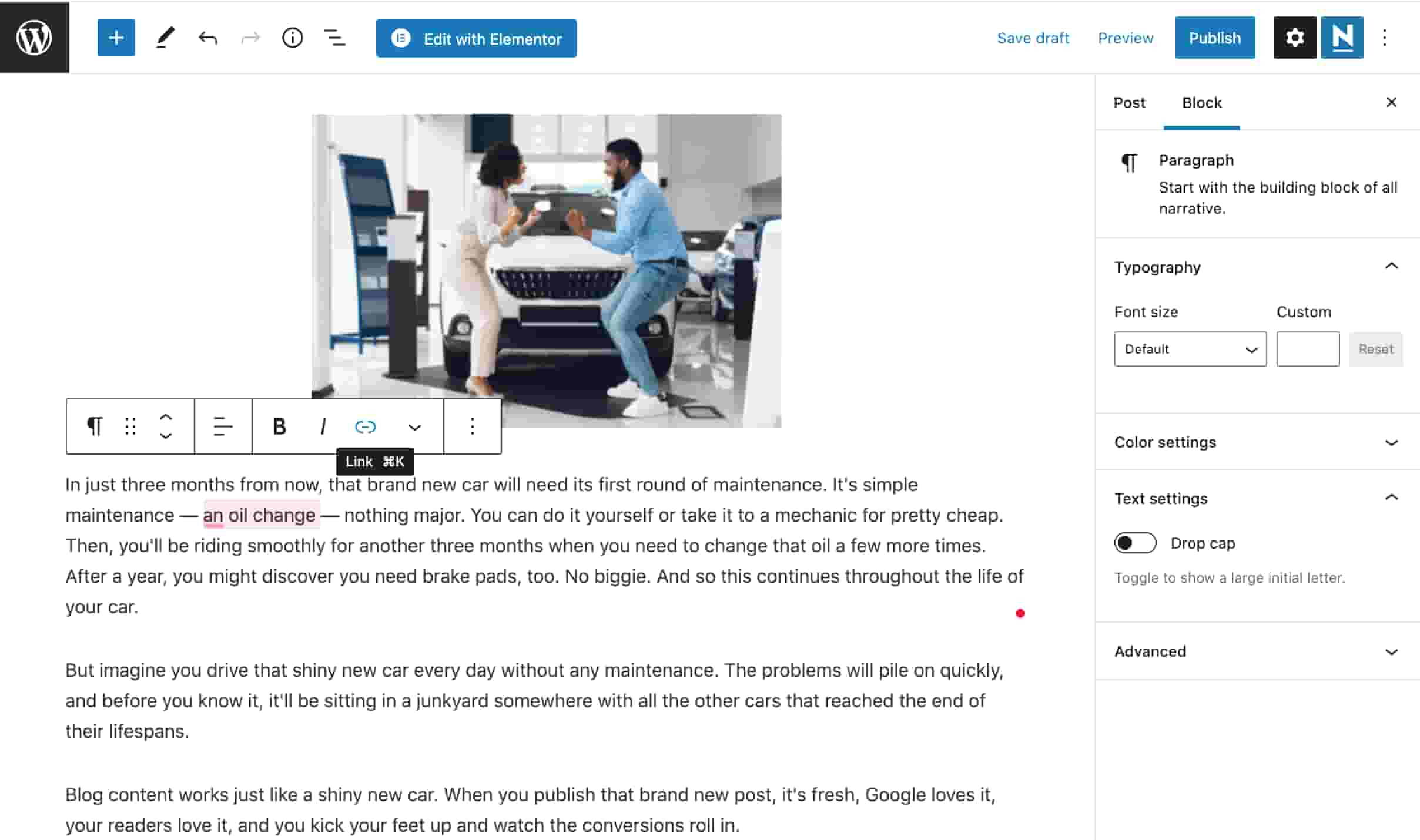
Puis, appuyez sur Commande + K (Mac) ou Contrôle + K (PC) pour faire apparaître la boîte et ajouter votre URL sur votre clavier.
Formatez le message.
Votre contenu peut être bien écrit, mais s’il n’est pas organisé pour l’expérience du lecteur, votre public ne passerait probablement pas autant de temps que prévu sur le post. Les lecteurs ne veulent pas passer de temps à trouver comment naviguer dans votre publication, alors facilitez-les avec un formatage clair.
Rubriques
Pour organiser un article de blog, vous voudrez utiliser des rubriques. Les en-têtes indiquent au lecteur (et aux moteurs de recherche) ce qui est essentiel sur la page en utilisant une hiérarchie.
Voici comment cela fonctionne: Un H1 est le titre d’une page et se trouve en haut de la hiérarchie et en haut de la page. Un article de blog ne devrait avoir qu’un seul H1 — plus, et Google (et votre lecteur) seront confus en lisant votre article.
Les H2 sont des sous-positions. Vous pourriez en avoir un, deux ou plusieurs dans votre message. Les H2 sont les suivants dans la hiérarchie d’un article de blog. Ils vont toujours en dessous d’un H1. Les H3 suivent un ordre similaire — ils vont toujours en dessous des H2. Toutes les rubriques suivantes suivent le même schéma.
Pour modifier un titre dans un article de blog WordPress, recherchez la zone de menu et sélectionnez le bouton paragraphe surligné en bleu.
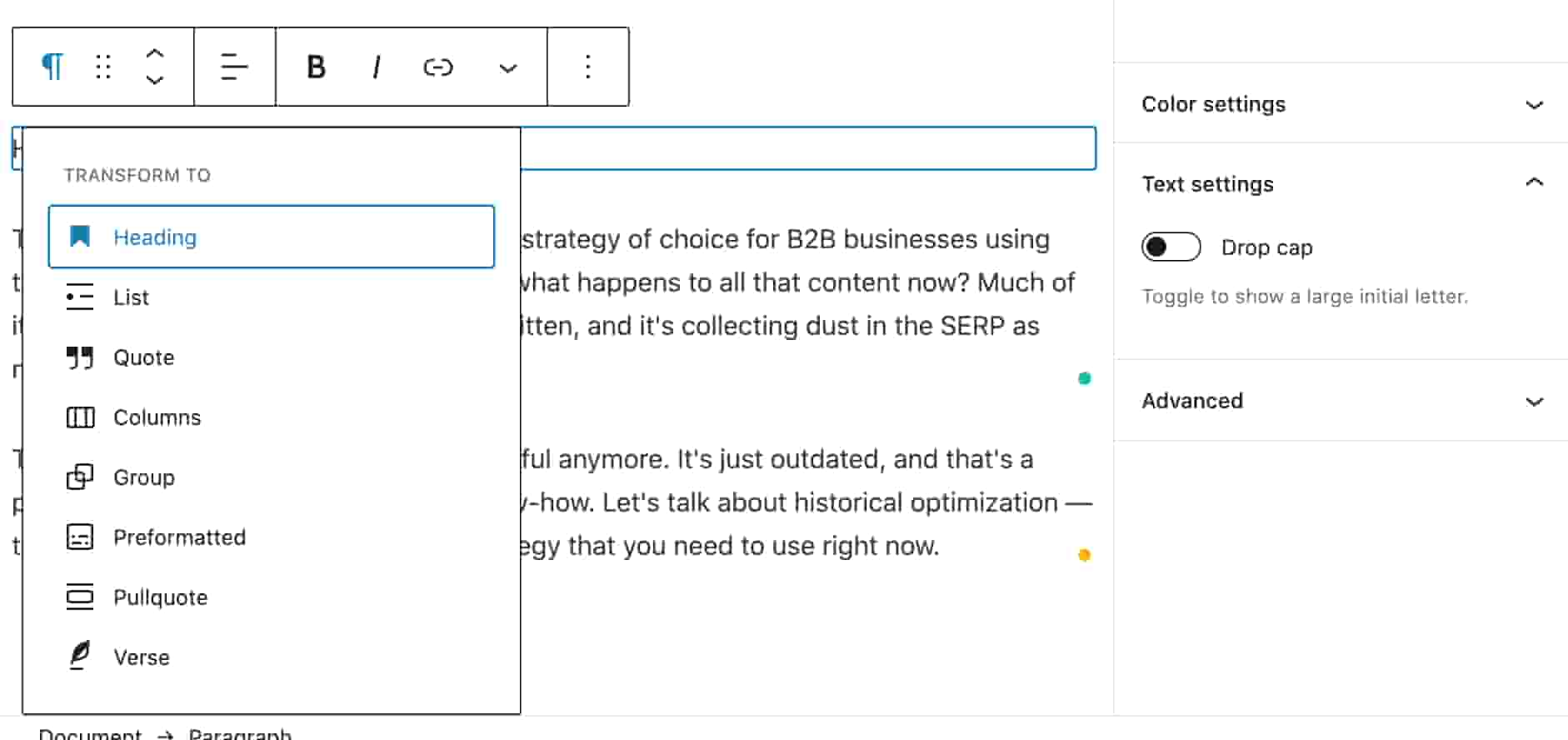
Sélectionnez « En-tête. »Selon les paramètres CSS configurés par votre site, vous verrez votre texte changer de taille et même de couleur. Pour modifier le type de titre, cliquez sur le bouton « H2 » dans la zone de menu et sélectionnez le titre approprié.
Images
Les images peuvent également aider les lecteurs à naviguer dans votre article de blog, alors n’oubliez pas de les formater correctement. Le formatage des images dans WordPress est relativement facile. Voici comment.
Sélectionnez votre image et recherchez la boîte de menu flottante. Ensuite, sélectionnez le bouton format — celui avec trois lignes horizontales. Ensuite, choisissez l’alignement que vous souhaitez pour votre image. Ici, nous allons nous en tenir à un alignement central pour les photos de notre article de blog.

Prévisualisez le message.
Vous avez ajouté du contenu, des images et des liens, puis les avez formatés pour l’expérience utilisateur. Il est maintenant temps de prévisualiser votre publication avant sa mise en ligne. La prévisualisation des publications vous permet de rechercher tout problème lié au contenu, au formatage ou à l’expérience utilisateur.
Tout d’abord, sélectionnez le bouton « Aperçu » dans le coin supérieur droit. Choisissez ensuite si vous souhaitez prévisualiser une version de bureau, tablette ou mobile de la publication. J’ai choisi « Bureau » ici. Enfin, sélectionnez l’option « Aperçu dans un nouvel onglet ».

Jetez un œil à votre article pour détecter toute erreur. Si vous en voyez, revenez simplement à l’onglet Éditeur et ajustez-le comme vous le souhaitez.

Si tout semble bon, vous êtes prêt à publier votre article de blog WordPress.
Publier le message
Pour publier le message, sélectionnez « Publier » dans le coin supérieur droit de la page. Vous verrez quelques options différentes pour la publication, mais si vous souhaitez que ce message soit accessible à tous sur Internet, sélectionnez « Public. »

Planifier une date ou une heure future
Ensuite, vous voudrez planifier la publication. Vous pouvez le publier immédiatement ou le programmer pendant un certain temps à l’avenir. Si vous planifiez votre article de blog, il sera automatiquement mis en ligne à cette date à ce moment-là, alors assurez-vous de l’avoir examiné au préalable.

Ajouter des balises
Enfin, vous aurez la possibilité d’ajouter des balises à votre publication. Ceux-ci aident les lecteurs à naviguer dans vos publications par sujets similaires. Ceci est facultatif, vous pouvez donc les laisser vides si vous n’avez pas encore de processus pour organiser les balises.

Votre article de blog est maintenant en ligne sur le web!

Comment Créer du Contenu de Blog de Qualité sur WordPress
- Choisissez votre sujet.
- Choisissez un fournisseur d’hébergement et configurez votre domaine.
- Sélectionnez et personnalisez votre thème.
- Créez un calendrier éditorial.
- Créez du contenu de haute qualité.
- Optimisez vos publications pour les moteurs de recherche.
- Ajouter des appels à des actions.
Maintenant que vous avez les rouages de la création d’un article de blog WordPress, nous avons organisé un guide complet pour créer du contenu de blog de qualité sur WordPress. Ces conseils devraient vous aider à organiser vos idées, à planifier votre calendrier de contenu et à optimiser vos publications pour les moteurs de recherche.
Étape 1: Choisissez votre sujet.
Avant de commencer à écrire, vous devez comprendre clairement de quoi parlera votre blog. Alors que les blogs peuvent être un site Web entier à eux seuls, le vôtre sera probablement une extension de votre entreprise. Bien que cela aide à affiner votre sélection de sujets, il y a d’autres facteurs à prendre en compte. La clé pour choisir un sujet est d’en trouver un qui se rattache spécifiquement à votre entreprise et à votre industrie, mais qui reste suffisamment large pour accueillir des centaines d’articles.
Lorsque vous créez un sujet pour votre blog, tenez compte de votre public cible. Posez-vous des questions sur les titres de poste (ou les rôles) de votre audience, les besoins spécifiques et ce qui y résonnerait.
Pour vous aider à répondre à ces questions, vous pouvez créer des personas d’acheteur. Ces représentations fictives de vos lecteurs idéaux vous aideront à cartographier et à créer du contenu adapté à leurs objectifs, comportements et préoccupations. Ce type de création et de cartographie de contenu stratégique vous aidera à créer le bon contenu pour les bonnes personnes.
HubSpot, par exemple, des blogs sur le marketing, les ventes, le service et les sites Web parce que nous vendons des produits liés à ces quatre sujets. En conséquence, ces blogs sont susceptibles d’attirer des lecteurs similaires au personnage d’acheteur principal de HubSpot, ce qui améliore les chances que ces visiteurs se convertissent en prospects.
Si vous avez besoin d’aide pour créer des personas d’acheteur pour vos entreprises, consultez l’outil gratuit MakeMyPersona.com .
Étape 2: Choisissez un fournisseur d’hébergement et configurez votre domaine.
En hébergeant votre blog sur WordPress, vous disposerez d’un CMS robuste pour vous aider à publier et gérer votre contenu.
Vous avez quelques choix pour le configurer. Tout d’abord, comme mentionné ci-dessus, les blogs peuvent exister en tant que leur propre site. Si c’est le cas pour votre entreprise, vous enregistrerez un domaine racine, qui ressemblerait à yourblog.com . Cependant, de nombreuses entreprises souhaitent créer un blog qui vit dans sa section du site de leur entreprise.
Si vous souhaitez que votre blog fasse partie du site Web de votre entreprise, vous avez deux options. Vous pouvez configurer un sous-domaine ou des sous-répertoires. Les sous-répertoires sont des divisions de votre domaine qui représentent des pages spécifiques sur votre site Web.
Examinons de plus près les différences entre les sous-domaines et les sous-répertoires. La différence la plus fondamentale est la façon dont WordPress crée des URL pour eux. Un sous-domaine fait partie de votre domaine racine. Si vous définissez votre blog comme sous-domaine, l’URL d’un article de blog ressemblerait à blog.yoursite.com/blog-post-title . Si vous configurez votre blog pour qu’il s’exécute sur des sous-répertoires, l’URL d’un article de blog ressemblerait à yoursite.com/blog/blog-post-title .
La différence critique entre les sous-domaines et les sous-répertoires est l’endroit où votre contenu est hébergé. Les sous-domaines sont considérés comme égaux et distincts des domaines racines. Cela signifie qu’au lieu d’agréger des backlinks à votre domaine principal, vous les » divisez » entre votre sous-domaine et votre domaine principal. Ce phénomène peut réduire les chances de classement du contenu de votre sous-domaine. D’un autre côté, les sous-répertoires sont considérés comme faisant partie de votre domaine racine, de sorte que tous les mots clés qu’ils classent ou les backlinks qu’ils reçoivent renforceront l’autorité de votre domaine.
En bref, si vous êtes une start-up ou une petite entreprise qui cherche à optimiser votre référencement, considérez les sous-répertoires plutôt que les sous-domaines. Cependant, pour des opérations de blog plus étendues, envisagez de configurer votre blog en tant que sous-domaine. Cette structure est mieux adaptée à l’organisation d’un volume de contenu important et croissant à long terme, en particulier si ce contenu n’est pas directement corrélé avec votre domaine racine.
Quelle que soit la configuration de votre blog, vous devrez choisir un fournisseur d’hébergement de site Web capable de fournir la vitesse, le support et la sécurité dont vous avez besoin pour le gérer. Lorsque vous vous inscrivez auprès de votre fournisseur d’hébergement, vous pouvez créer un nouveau domaine, sous-domaine et sous-répertoire, ou en connecter un existant.
Étape 3: Sélectionnez et personnalisez votre thème.
Après avoir installé WordPress, vous remarquerez qu’un thème par défaut a été activé sur votre blog. Si vous avez installé la dernière version de WordPress, le thème par défaut sera Twenty Twenty-One — un thème minimaliste et léger que vous pouvez personnaliser à l’aide de l’éditeur Gutenberg ou d’un autre constructeur de pages WordPress.

Source d’image
Bien que cette mise en page à colonne unique basée sur la typographie puisse être parfaite pour votre blog, elle peut ne pas fonctionner pour les autres. Un blog qui souhaite inclure une barre latérale pour les liens connexes, les nuages de balises ou les publicités dans ses publications, par exemple, bénéficierait d’une mise en page à deux colonnes. En outre, vous pouvez choisir parmi des centaines de thèmes WordPress gratuits et premium disponibles dans le répertoire des thèmes WordPress ou sur des marchés tiers pour plus d’options de couleurs, de barres latérales, d’options d’arrière-plan, de polices Google et de mises en page.
Lorsque vous sélectionnez votre thème, considérez ce que votre blog essaie de réaliser. Cela vous aidera à décider des fonctionnalités dont vous avez besoin. Une liste de base peut inclure une section de conception et de commentaires simple et la possibilité de télécharger votre logo, de personnaliser l’en-tête et le pied de page et d’ajouter des boutons de partage sur les réseaux sociaux. Vous voudrez également vous assurer de sélectionner un thème entièrement réactif et construit avec un code léger, pour qu’il soit superbe et se charge rapidement sur n’importe quel appareil. Non seulement ce type de thème ravira vos utilisateurs mobiles, mais Google et d’autres moteurs de recherche majeurs le favoriseront également.
Après avoir sélectionné votre thème, vous pouvez personnaliser votre thème pour vous assurer que l’apparence de votre blog plaît à votre public cible. Une approche que vous pouvez adopter consiste à réfléchir à la façon de l’adapter à votre contenu. Par exemple, si vous écrivez sur la durabilité et l’environnement, vous pouvez choisir une palette de couleurs avec beaucoup de vert. D’un autre côté, si votre blog est chargé d’actualités, vous voudrez peut-être choisir une police sans serif pour un look contemporain facile à lire.
Étape 4 : Créez un calendrier éditorial.
Lorsque vous commencez à écrire, vous devrez également déterminer comment créer et publier tout votre contenu. Quels types de contenu publierez-vous ? À quoi ressemble votre pipeline de contenu ? Y a-t-il un processus d’édition et d’approbation substantiel que chaque élément de contenu subit? À quelle fréquence publierez-vous?
Pour éviter de vous laisser submerger par ces questions, vous pouvez créer un calendrier éditorial. Un calendrier éditorial est un flux de travail visuel qui peut aider vos créateurs de contenu à gérer et à planifier leur travail. Avec un calendrier éditorial, vous pouvez suivre les missions, les rédacteurs, les éditeurs, les types de contenu, les canaux promotionnels, les dates d’échéance et, surtout, les dates de publication.
L’étape la plus importante dans la création de votre calendrier consiste à établir vos objectifs commerciaux et le type de contenu qui peut vous aider à les atteindre. Par exemple, si vous essayez d’attirer de nouveaux clients et de faire plus de ventes, vous pouvez vous concentrer sur la rédaction d’études de cas ou d’autres publications sur vos produits. Vous pouvez les alterner avec des listicles, qui sont le type de contenu le plus viral, pour obtenir plus de partages sur les réseaux sociaux.
Vous pouvez créer votre calendrier éditorial sur une plate-forme comme Trello qui permet à plusieurs personnes de réfléchir, de collaborer et de fournir des commentaires sur les missions en temps réel et au même endroit.

Source d’image
Étape 5: Créez un contenu de haute qualité.
La création de contenu de haute qualité est essentielle à la réussite d’un blog. Sans un excellent contenu, même les blogs les plus bien conçus ne parviendront pas à attirer et à engager les visiteurs.
Cette idée peut être une évidence, mais les étapes pour créer du contenu précieux sont loin d’être simples. Des mots-clés aux images, en passant par les titres, la grammaire et l’orthographe, de nombreux facteurs entrent dans la création de contenu.
Recherche de mots clés
Après avoir créé vos personas d’acheteur et décidé des sujets à couvrir, l’étape suivante consiste à effectuer une recherche de mots clés pour voir si ces sujets attirent un public plus large. La recherche de mots clés vous montrera le volume de recherche d’une phrase clé spécifique afin que vous puissiez décider si cela vaut la peine de consacrer du temps et des efforts à écrire du contenu WordPress à ce sujet.
Lisibilité
Une fois que vous avez décidé d’un sujet, votre prochaine étape consiste à créer un texte lisible qui attire et garde les lecteurs sur votre blog. Pour vous assurer que vos publications sont faciles à lire pour le plus grand nombre possible de visiteurs du site, assurez-vous de raccourcir les longues phrases ou paragraphes, évitez la voix passive, ajoutez des titres et des sous-titres et utilisez des mots de transition. Ces stratégies amélioreront le flux de vos articles de blog et vous aideront à mieux organiser des morceaux de textes.
Avec Hemingway Editor, vous pouvez vous assurer que votre écriture est de haute qualité tout en réduisant simultanément le temps que vous passez à éditer. Vous pouvez également installer l’extension de navigateur Grammarly pour vous aider à éviter les fautes de grammaire et d’orthographe qui pourraient avoir un impact sur la crédibilité de votre marque.

Source d’image
Images
Une autre façon d’améliorer l’expérience du lecteur sur votre blog consiste à ajouter des visuels. L’intégration d’images dans votre contenu le rend plus attrayant et mémorable. Les articles de blog contenant des images tous les 75 à 100 mots ont un taux de partage de 200%, et le contenu visuel est également 40 fois plus susceptible d’être partagé sur les médias sociaux.
Étape 6: Optimisez vos publications pour les moteurs de recherche.
Créer et publier du contenu de haute qualité sur votre blog n’est que la moitié de la bataille. Pour améliorer votre classement et attirer de nouveaux trafics, vous devez optimiser vos articles de blog pour les moteurs de recherche.
Une façon de le faire est d’optimiser vos titres, méta-descriptions et liens. Ces éléments sont collectivement appelés SEO sur la page car les lecteurs peuvent les voir sur la page. Examinons rapidement quelques-uns de ces éléments clés ci-dessous.
Titres et Méta-descriptions
Avec l’URL, le titre et la méta-description peuvent convaincre les lecteurs de cliquer – ou de ne pas cliquer – sur votre article de blog dans un SERP. Pour optimiser vos titres et vos méta-descriptions, vous devez inclure les mots-clés pour lesquels vous essayez de vous classer et répondre à l’exigence de longueur. Idéalement, conservez les titres de moins de 60 caractères et les méta-descriptions de moins de 160 caractères.

Source d’image
Liens internes
Fournir des liens vers du contenu associé dans vos articles de blog aidera les moteurs de recherche et les lecteurs à comprendre la valeur et la relation entre le contenu de votre site. Cela facilitera la navigation sur votre site, ce qui augmentera les chances des lecteurs de regarder plus de contenu et de rester sur votre site plus longtemps. Cela aidera également les moteurs de recherche à trouver tout le contenu que vous possédez sur un sujet particulier. Cela améliore vos chances de classement pour les mots clés associés à ce sujet.
Étape 7: Ajoutez des appels à des actions.
Dites que les lecteurs aiment votre contenu. Ils ont cliqué sur l’un de vos articles de blog dans un SERP et en ont maintenant lu des dizaines grâce à vos liens internes. Vous ne voulez pas risquer de laisser ces lecteurs quitter votre site sans les convertir en prospects.
Une façon de transformer les lecteurs en prospects consiste à insérer des appels à l’action pertinents dans vos articles de blog. Les ACT dirigent les visiteurs vers une page de destination où ils peuvent soumettre leurs coordonnées en échange d’une ressource. Un CTA convaincant peut proposer un ebook sur un sujet spécifique mentionné dans le post ou un code de réduction pour un produit associé. Quelle que soit l’offre, elle doit apporter une valeur que le lecteur ne peut laisser passer.
Étape 8: Suivez les analyses de blog.
Vous avez donc créé un excellent contenu. Mais, comment savoir si les visiteurs l’aiment? Comment savez-vous combien de personnes visitent votre blog quotidiennement, chaque semaine, chaque trimestre?
Plusieurs plugins WordPress d’analyse et de trafic peuvent vous aider à rationaliser votre flux de travail et à suivre les performances de votre blog au fil du temps. Certaines des métriques suivies par ces plugins incluent:
Nombre de visiteurs
Cela mesure le nombre de personnes qui visitent votre site Web pour lire ou partager ce que vous écrivez sur votre blog.
Taux de rebond
Taux de rebond suivez le nombre de visiteurs qui quittent votre blog quelques secondes après y avoir atterri. Les taux de rebond élevés suggèrent que les lecteurs ou les visiteurs n’obtiennent pas ce qu’ils attendent une fois qu’ils atterrissent sur votre blog.
Temps de pause
La mesure du temps de pause indique combien de temps un visiteur reste sur une page ou une URL individuelle de votre blog WordPress. Le suivi de cette mesure vous aidera à identifier facilement les pages les plus attrayantes de votre site Web.
D’autres indicateurs d’analyse de blog importants incluent la source de trafic la plus élevée, la vue moyenne de la page par session, les partages sociaux par publication et les visiteurs récurrents.
Exemples de Blogs WordPress impressionnants
Voici quelques exemples de blogs WordPress qui peuvent vous inspirer lorsque vous créez le vôtre.
TechCrunch

TechCrunch est l’un des sites d’actualités technologiques les plus populaires au monde. Vous pouvez emprunter une feuille de leur blog si vous envisagez également de gérer un site Web d’actualités.
PlayStation

Vous voulez un blog où vous partagez des nouvelles et des mises à jour de l’entreprise? Ensuite, consultez le blog PlayStation pour trouver de l’inspiration.
Windows

Tout comme PlayStation, Microsoft utilise également son blog pour partager des actualités autour des événements de l’entreprise et des lancements de produits.

Le blog LinkedIn contient des articles qui aident les professionnels à mieux établir des liens et à faire leur travail. Vous pouvez imiter le modèle de LinkedIn en créant un contenu utile qui inspire votre public à atteindre ses objectifs.
Comment Monétiser un blog WordPress
Le temps que vous avez passé à créer un blog sur WordPress ne devrait pas être gaspillé. Il est important de trouver des moyens de gagner de l’argent avec votre blog. Voici plusieurs façons courantes de monétiser votre blog.
Annonces d’affichage
Vous pouvez vous associer à des réseaux publicitaires pour afficher des pop-ups et des annonces d’affichage statiques sur votre site Web. Vous êtes payé en fonction du nombre d’impressions ou de clics que les annonces sur votre site Web obtiennent.
Marketing d’affiliation
Le marketing d’affiliation consiste à promouvoir un produit tiers sur votre site Web. Vous recevez des commissions payées chaque fois que quelqu’un achète ledit produit en utilisant votre lien d’affiliation unique. Pour commencer le marketing d’affiliation sur votre blog, vous pouvez rejoindre un programme d’affiliation.
Articles de blog sponsorisés
Si vous avez déjà un public engagé, vous pouvez également monétiser votre blog en écrivant des articles de blog sponsorisés. Dans ce cas, les entreprises vous paient pour rédiger un avis sur leur produit, service, outil ou logiciel.
Offrant des adhésions
Vous pouvez choisir de créer du contenu auquel seuls les membres de votre communauté fermée peuvent accéder. Cependant, ces membres de la communauté devraient payer des frais récurrents pour continuer à profiter de votre contenu premium.
Vente de marchandises
Enfin et surtout, vous pouvez créer une boutique en ligne pour vendre des marchandises de marque aux visiteurs de votre site Web. Cela pourrait être n’importe quoi, des journaux aux tasses en passant par les t-shirts et les chaussettes.
Une meilleure expérience utilisateur sur votre site Web
Bien que des dizaines de facteurs contribuent au succès d’un blog, ceux mentionnés ci-dessus sont cruciaux pour offrir une expérience positive à vos lecteurs et optimiser votre blog pour les moteurs de recherche. Avec un peu de pratique, vous pouvez créer un blog de qualité sur WordPress qui classe et gagne du trafic auprès des moteurs de recherche, vous procure plus de prospects et vous rapporte plus d’argent.
Note de la rédaction: Cet article a été initialement publié en décembre 2019 et a été mis à jour pour plus d’exhaustivité.

